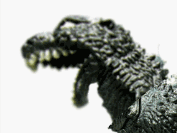GIMP2.8の新ツール!
ケージ変形ツールを使いこなす
GIMP2.8では新しいツール「![]() ケージ変形ツール」が追加されました。
ケージ変形ツール」が追加されました。
ケージ変形ツールでは特定部分を指定し、変形させることができます。
ケージ変形ツールの使い方
- イメージウインドウ上部メニュー ⇒ツール ⇒変換ツール⇒
![2012-06-04_12074614[6] 2012-06-04_12074614[6]](https://gimp-howtouse.net/wp-content/uploads/2016/04/2012-06-04_120746146_thumb.gif) ケージ変換ツール
ケージ変換ツール - イメージウインドウ上右クリック ⇒ツール ⇒変換ツール⇒
![2012-06-04_12074614[8] 2012-06-04_12074614[8]](https://gimp-howtouse.net/wp-content/uploads/2016/04/2012-06-04_120746148_thumb.gif) ケージ変換ツール
ケージ変換ツール - ツールボックスの
![2012-06-04_12074614[10] 2012-06-04_12074614[10]](https://gimp-howtouse.net/wp-content/uploads/2016/04/2012-06-04_1207461410_thumb.gif) ケージ変換ツールを選択
ケージ変換ツールを選択 - ショートカットキー:「Shift」+「G」
上記のゴ○ラの画像では首の部分から顔の部分にかけて、ケージ変形ツールを使用しています。
自然な形で曲げられている(変形)しているのがわかると思います。
使い方はパスツールに似ています。⇒パスツールの使い方
アンカーを取り結んでいきます。
アンカーとアンカーの間は直線で結ばれ、アンカーを増やすこともできます。
ケージ内で囲まれた部分を自由に変形することができ、アンカーを引っ張ることで伸ばしたり曲げたりできます。
ケージ変形ツールのツールオプション
作成・調整でケージの作成を行い、編集で編集をおこないます。
このように自由に変形させることが可能です。
しかし、ぼやけて表示されているのが分かると思います。これは引き延ばしているからで元からある画素より大きくなる場合ぼやけて表示されることがあります。
ペイント系ソフトであるGIMPではどうしても拡大・縮小に弱く仕方がないです。
対策としては、どの変換系ツールを使う場合もそうですが〝変形しすぎない(拡大しすぎない)〟
しかし、部分ごとに変形加工ができるのは嬉しいですね!
GIMP2.8以前ではなかった機能ですが、いろんな加工、編集に使えそうです。
一番上の画像をアニメ化してみました。
スポンサードリンク



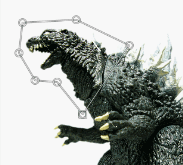
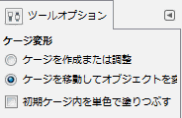
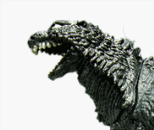 ⇒
⇒